Ada banyak cara untuk mengubah ukuran foto. Tapi, terkadang kita perlu kompres foto ke ukuran tertentu.
Biasanya di software atau aplikasi tertentu, hal ini rada sulit.
Disini, anda bisa pelajari cara kompres foto menjadi 200 KB. Bisa juga ke ukuran lainnya. Misalnya saja mengubah ukuran foto jadi 100 KB, 300 KB, dan lain sebagainya.

Berikut ini adalah cara mengecilkan ukuran foto atau image lainnya, ke ukuran yang anda inginkan. Langkah ini dilakukan online, bisa dari laptop ataupun HP anda.
1. Buka Website Kompress Foto Online Ini
Langkah pertama, silahkan buka website imgonline.com.ua. Link ini akan membawa anda ke halaman kompres image berdasarkan ukuran.
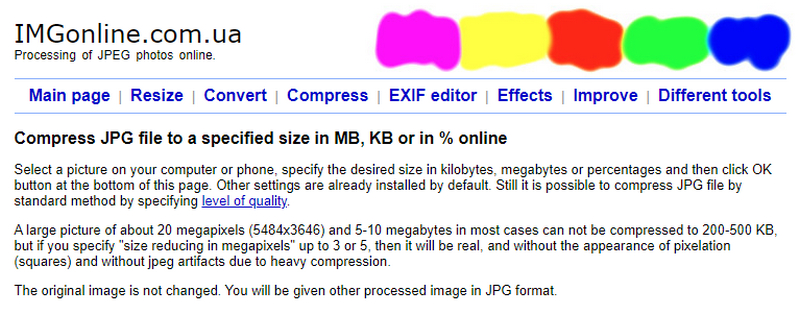
Simak juga: provider internet terbaik
2. Pilih Foto Yang Mau di Resize
Selanjutnya, siapkan foto yang ingin anda perkecil jadi 200 KB, 100 KB, atau lainnya.
Klik tombol Choose File, lalu arahkan ke file foto anda di laptop, PC, atau smartphone.

Ekstensi foto atau gambar yang diterima: JPG/JPEG, PNG, GIF, BMP, dan TIFF.
Baca: pilihan short url terbaik
3. Pilih Cara Kompress Foto
Selanjutnya, pilih cara mengecilkan ukuran foto atau gambar yang akan anda buat. Jika ingin mengecilkan foto ke ukuran tertentu, misal 200 KB, anda pilih menu yang pertama.

Pada kolom di atas, anda bisa isi ukuran sesuai hasil yang di inginkan. Misal ingin hasil fotonya 100 atau 2o0 KB, tinggal masukan angka 200 di sana.
Anda bisa atur ukuran hasil kompresi foto antara 1 KB sampai dengan maksimal 30 MB.
Menu kompres file berdasarkan persentase biasanya tidak bisa pas ukuran hasilnya sesuai keinginan.
4. Jangan Ganti Menu Reducing Megapixels
Pada menu ini, pastikan anda pilih do not change. Dengan demikian, ukuran gambar yang dihasilkan nanti tidak berubah.

5. Pilih Standar JPEG atau Progressive JPEG
Selanjutnya, pada menu di bawah ini anda pilih saja defaultnya; Standar JPEG.

Simak juga : situs lowongan kerja terbaik
6. Copy Exif Data atau Tidak
Di menu ini, anda bisa pilih copy data exif ke foto hasil kompresi atau tidak. Bisa anda biarkan default aja.
7. Klik OK dan Selesai
Selanjutnya, tinggal anda klik tombol OK. Nanti hasil kompres foto akan muncul dan bisa anda download.
Baca juga: Cara mengecilkan foto lengkap
Dengan mengikuti langkah di atas, anda bisa mendapatkan ukuran foto sesuai keinginan.
Lalu bagaimana jika masih tidak bisa?
Ada beberapa hal yang bisa anda lakukan.
Pertama, anda perkecil terlebih dulu ukuran pixel dari foto anda. Jika foto yang ingin anda ubah berasal dari HP, atau kamera digital, biasanya hasilnya akan besar sekali.
Anda bisa perkecil ukuran pixelnya terlebih dulu. Misal ke ukuran lebar 1200 pixel, atau lainnya. Setelah di resize, baru anda lakukan kembali langkah-langkah di atas.
Semoga tips ringan ini bisa berguna untuk anda.
